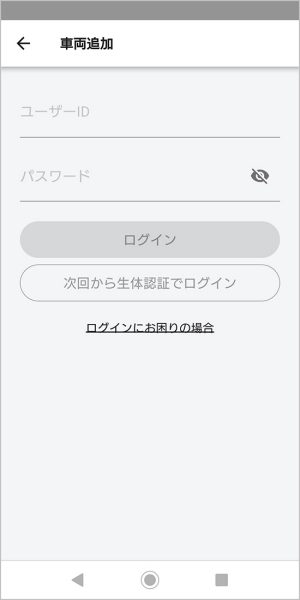下記のアプリダウンロードサイトから、お客さまのスマートフォンにアプリをダウンロードします。
※アプリのログインの前に、ナビゲーション本体でのログインが必要です。
アプリ利用開始の手順
①アプリの起動
NissanConnect サービスアプリを起動後、「次へ」を選択します。
①アプリの起動
NissanConnect サービスアプリを起動後、「次へ」を選択します。
①アプリの起動
NissanConnect サービスのアプリを起動後、「次へ」を選択します。
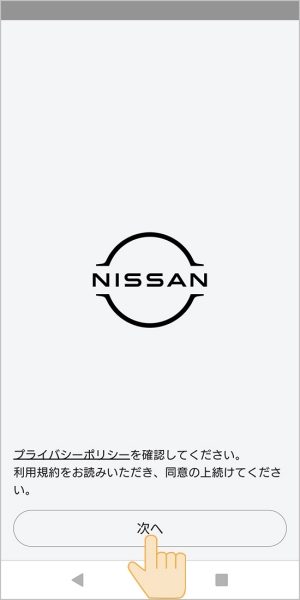
②利用規約の確認
初回起動後、利用規約が表示されますので内容をご確認のうえ、同意いただけましたら、“同意する”を選択。
②利用規約の確認
初回起動後、利用規約が表示されますので内容をご確認のうえ、同意いただけましたら、“同意する”を選択。
②利用規約の確認
初回起動後、利用規約が表示されますので内容をご確認のうえ、同意いただけましたら、“同意する”を選択。
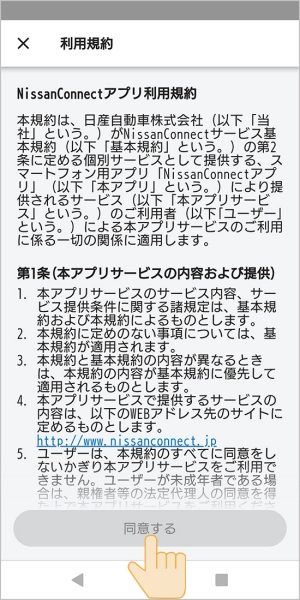
③ID/パスワードの入力
登録完了通知記載のユーザーID/パスワードを入力します。入力後、「ログイン」を選択。
③ID/パスワードの入力
登録完了通知記載のユーザーID/パスワードを入力します。入力後、「ログイン」を選択。
③ID/パスワードの入力
登録完了通知記載のユーザーID/パスワードを入力します。入力後、「ログイン」を選択。
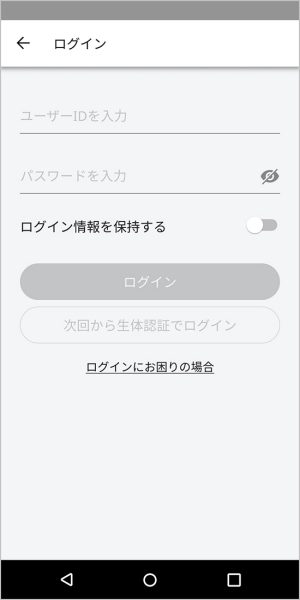
④ダッシュボード画面
ダッシュボード画面が表示されたら、利用するサービスのボタンを選択。
④ダッシュボード画面
ダッシュボード画面が表示されたら、利用するサービスのボタンを選択。
④ダッシュボード画面
ダッシュボード画面が表示されたら、利用するサービスのボタンを選択。
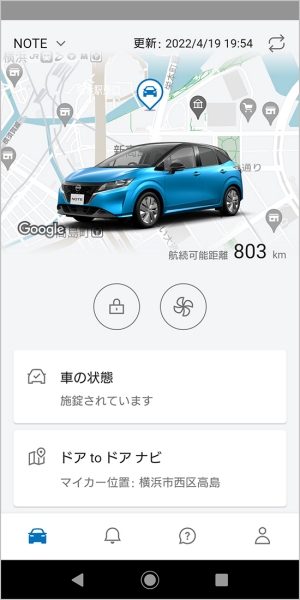
※2週間以上、車両を使用しなかった場合、アプリでの車両情報の取得やリモート操作ができなくなります。パワースイッチをONにしてから、アプリをご利用ください。
※スマートフォンの設定で、NissanConnect サービスアプリの通知が許可されていない場合、車の情報の取得やリモート操作の結果が正しく受信できない可能性があります。
※2週間以上、車両を使用しなかった場合、アプリでの車両情報の取得やリモート操作ができなくなります。パワースイッチをONにしてから、アプリをご利用ください。
※スマートフォンの設定で、NissanConnect サービスアプリの通知が許可されていない場合、車の情報の取得やリモート操作の結果が正しく受信できない可能性があります。
※2週間以上、車両を使用しなかった場合、アプリでの車両情報の取得やリモート操作ができなくなります。パワースイッチをONにしてから、アプリをご利用ください。
※スマートフォンの設定で、NissanConnect サービスアプリの通知が許可されていない場合、車の情報の取得やリモート操作の結果が正しく受信できない可能性があります。
生体認証のご利用
ログインやPINコード入力に生体認証を利用することができます。
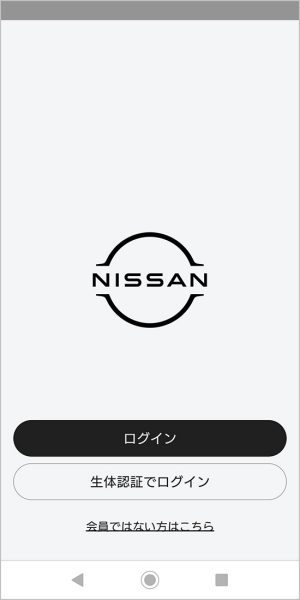

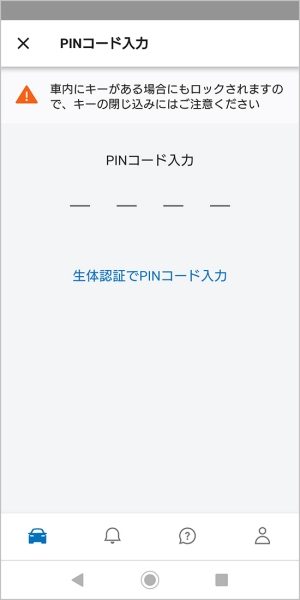
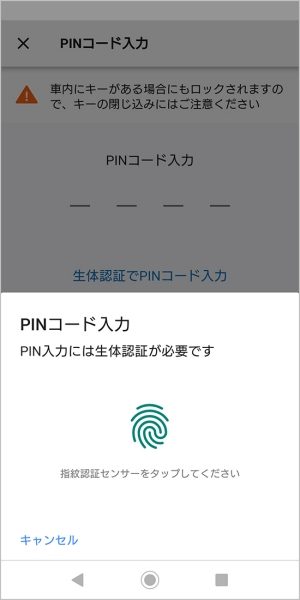
■生体認証登録方法
■生体認証登録方法
■生体認証登録方法
①メニューを開く
ログイン後、下部メニューよりアカウントアイコンを選び「設定/その他」を選択してください。
①メニューを開く
ログイン後、下部メニューよりアカウントアイコンを選び「設定/その他」を選択してください。
①メニューを開く
ログイン後、下部メニューよりアカウントアイコンを選び「設定/その他」を選択してください。
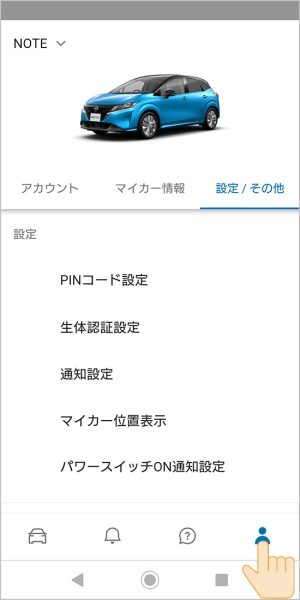
②生体認証利用設定を開く
利用したい項目を選択してください。
②生体認証利用設定を開く
利用したい項目を選択してください。
②生体認証利用設定を開く
利用したい項目を選択してください。
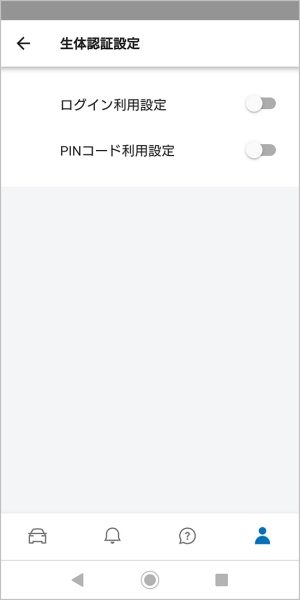
③生体認証の設定
指紋認証センターをタップしてください。
③生体認証の設定
指紋認証センターをタップしてください。
③生体認証の設定
指紋認証センターをタップしてください。
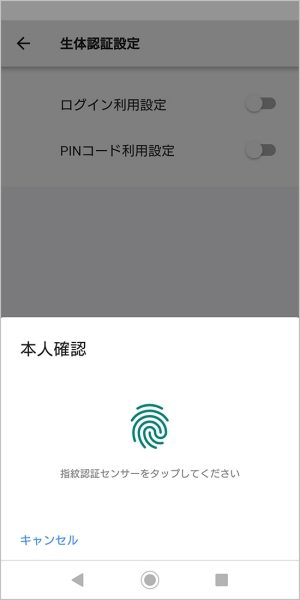
④完了
次回より、生体認証が利用できます。
④完了
次回より、生体認証が利用できます。
④完了
次回より、生体認証が利用できます。
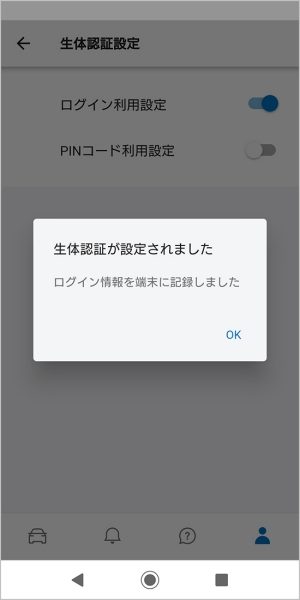
NissanConnect サービスアプリメニュー
アプリのトップ画面では、基本サービスメニューに加えて、下部にその他のメニューがあり、アカウント情報の確認、各種設定の確認・変更が可能です。
また車両を複数台設定いただくことが可能です。
アプリのトップ画面では、基本サービスメニューに加えて、下部にその他のメニューがあり、アカウント情報の確認、各種設定の確認・変更が可能です。
また車両を複数台設定いただくことが可能です。
アプリのトップ画面では、基本サービスメニューに加えて、下部にその他のメニューがあり、アカウント情報の確認、各種設定の確認・変更が可能です。
また車両を複数台設定いただくことが可能です。
ダッシュボード画面
ダッシュボード画面
ダッシュボード画面

【A】ダッシュボード
ドアの施錠状態、航続可能距離等の車両の状態を確認できます。
またドアtoドア ナビの設定や、ドライブ履歴等の確認が可能です。
【A】ダッシュボード
ドアの施錠状態、航続可能距離等の車両の状態を確認できます。
またドアtoドア ナビの設定や、ドライブ履歴t等の確認が可能です。
【A】ダッシュボード
ドアの施錠状態、航続可能距離等の車両の状態を確認できます。
またドアtoドア ナビの設定や、ドライブ履歴t等の確認が可能です。
【B】お知らせ
アプリ・NissanConnectメッセージ・車両についてのメッセージが確認できます。
【B】お知らせ
アプリ・NissanConnectメッセージ・車両についてのメッセージが確認できます。
【B】お知らせ
アプリ・NissanConnectメッセージ・車両についてのメッセージが確認できます。
【C】サポート
よくある質問など使い方のサポートや、電話でお問い合わせすることができます。
【C】サポート
よくある質問など使い方のサポートや、電話でお問い合わせすることができます。
【C】サポート
よくある質問など使い方のサポートや、電話でお問い合わせすることができます。
【D】アカウント
アカウント情報の確認、マイカー情報の確認、各種設定の確認、変更が可能です。
【D】アカウント
アカウント情報の確認、マイカー情報の確認、各種設定の確認、変更が可能です。
【D】アカウント
アカウント情報の確認、マイカー情報の確認、各種設定の確認、変更が可能です。
【E】ガレージ
車種名をタップするとガレージ画面になり、他の車種への切り替え、また車両追加ができます。
【E】ガレージ
車種名をタップするとガレージ画面になり、他の車種への切り替え、また車両追加ができます。
【E】ガレージ
車種名をタップするとガレージ画面になり、他の車種への切り替え、また車両追加ができます。
ガレージ機能について
他の車種への切り替え、また車両追加ができます。
①車両の追加には車種名を選択
①車両の追加には車種名を選択
①車両の追加には車種名を選択
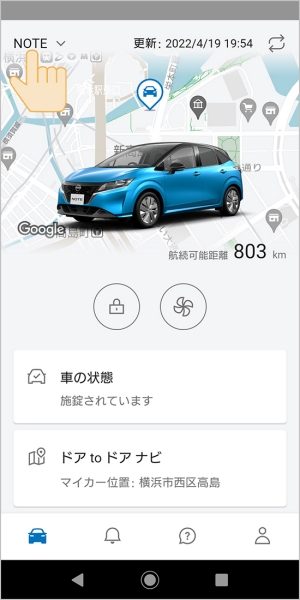
②車両追加を選択
②車両追加を選択
②車両追加を選択
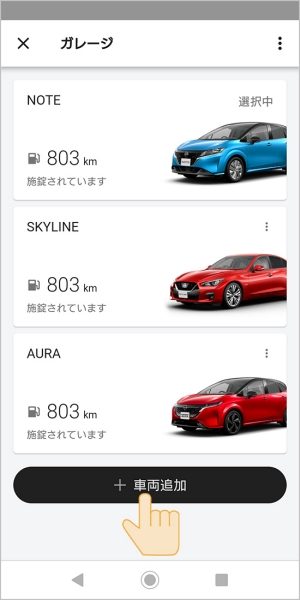
③追加する車両のユーザーID/パスワードを入力
③追加する車両のユーザーID/パスワードを入力
③追加する車両のユーザーID/パスワードを入力